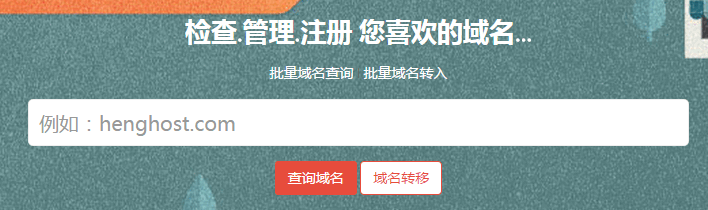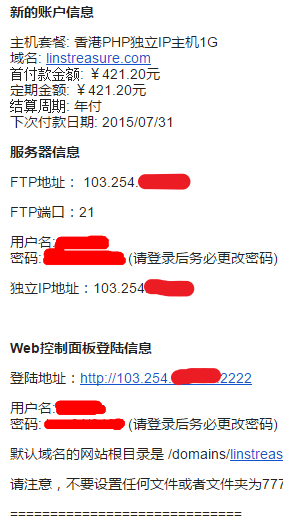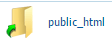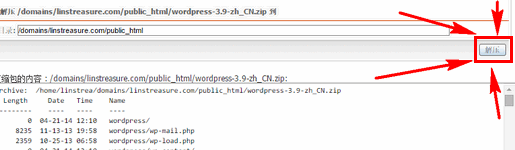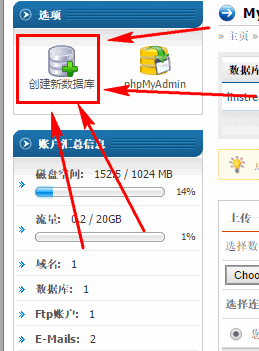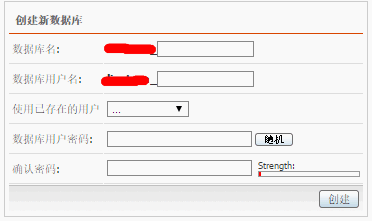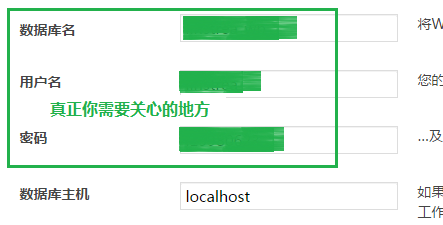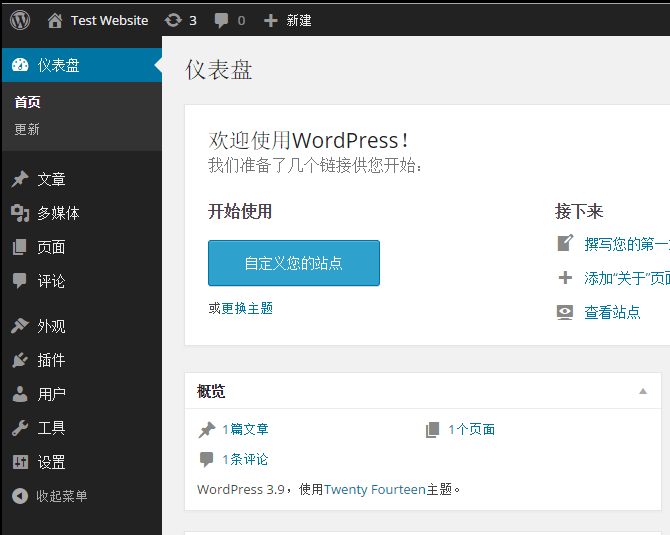如何从零开始建立个人博客(准备篇)
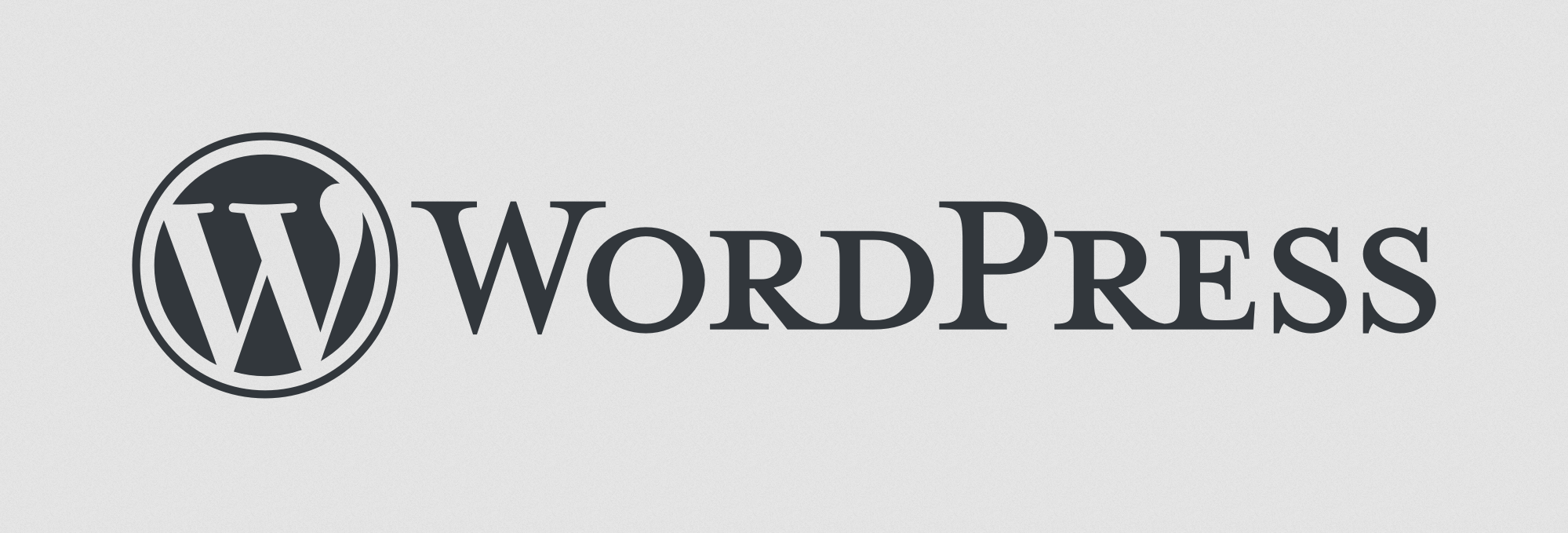
首先在开始之前,让我们确认三件事情:
创建一个网站真的不难!再说一遍,不难!
不要担心自己搞砸任何东西。你的一切操作都是可逆的!
发现任何困难欢迎随时咨询博主或者发表评论! 当然也欢迎半夜聊天什么的…咳咳
下面,走出电脑课上古董级的招数,改用现代化的方法!
诸君有兴趣的话请点击下面的“继续阅读”探索本博客建站至今“引擎盖之下”的细节。
1 前言
更新于2023/7/21:
请注意下面的内容可能已经失效。当下 WordPress 仍然是初学者首选的博客平台,但是安装配置已经可以用 Docker 轻松实现了。 下面的内容仅为存档用途。
另外提一句,博客已经搬迁到 Hugo 静态网站架构了,如果有时间可以写一篇怎么用 Hugo 写作(咕咕咕
作为 整天潜心电脑无所事事的 博主来说,第一次建立真正意义上有实用性的网站大概是在初二的时候…博主不是电脑高手,也不是编程天才,但是在那个时候做的网站已经能获奖了。
后来和其他人的获奖作品一对比发现,完全不像是一个年代的网站。在这里并不是否定他们的作品,问题的关键其实是用的工具不一样。比如,如果你还在用电脑课上教的 FrontPage(一个过时 11 年的编辑器),那么就算你再怎么努力再怎么有创意也没法给人留下好的印象。
假如你用的是现代化的博客平台,比如我那时候在用现在在用将来大概还继续用的 WordPress,那么只需数十分钟一个诱人的网站就大功告成了。当然还有很重要的一点,保!持!更!新! …说的好像博主就能定期更新一样
2 准备工作
2.1 预先准备好…
别慌张,以下内容均会在后文详述
- $$$或者¥¥¥
- 一个一级域名(也就是俗话说的网址)
- 一个主机(服务器)
- WordPress 安装文件
- 你的耐心!
2.2 ¥¥¥
一个很现实的问题是服务器要钱,域名要钱,如果要别的稀里糊涂的功能(比如最近本博启用的 TLS 安全链接)也要钱 。别慌,>比较合理的估计是一年只用¥400-¥600(什么你说你没钱?快趁机向父樣要拉!23333[/spoiler]
2.3 域名
请首先理解域名和主机是分开来卖的。也就是说你可以空有域名里面什么都没有,反之亦然。之所以特别提出一级域名,也就是类似于
google.com,
kazumi.blog
的域名,是因为其有别于一些通常能免费获取的二级域名(子域名),比如
abc.google.com,
user.kazumi.blog
其实你的网站用二级域名也无妨,但是想想看万一域名提供商哪天停止服务了怎么办?相信我,重新设定一个域名比整个过程还烦…
话说这么多,个人推荐一个比较可靠的提供商:X创(点我进入)。本博的域名和主机是在不同地方买的,但是为了方便,各位尽可以在X创一次性搞定。
点击**域名注册**,就可以看到各种稀奇古怪的后缀等着你了 ( ﹁ ﹁ )
是否感到有些无所适从呢?很简单,你想要什么样的域名基本就能买到什么样的域名!
比如 woshichaoren.net、mylifeinus.biz 等等。只要形如
- 英文或数字组合(比如:woshichaoren)
- 下方提供的后缀(比如:net/biz/com/info等等)
- 而且没被占用,
那么恭喜你,第一步已经完成了!
ps: X创支持支付宝及 PayPal 等方式付款
2.4 主机
主机的速度、连通率、性价比等等都是我们要考虑的环节。就目前来说X创的服务还是令人满意的。而且如果你选择在X创购买域名,主机和域名能够自动整合,无需麻烦。传送门:点我。 假如预算充足,不妨考虑这个。至于两者的优劣网站已经详述。 如果希望更经济的方案或者根本看不懂我在说什么,选第一种。¥25的套餐应该适合多数人使用了,如果有不同需要也可以随时升级。
注意根据博主经验以及小伙伴反映,最好选择香港服务器,但是不要选择新世界
在选定付款完成后,你应该就能在注册账号用的邮箱里接收到如下所示的邮件:
很简单,只需按照Web 控制面板登陆信息里面提供的地址、用户名、密码进行登录即可。
一般来说,你能见到如下界面
(第一次访问可能提示修改密码。按部就班修改密码,并且下面三个选项不要动)
恭喜,第二步也成功了!
3 WordPress 的安装及配置
3.1 下载安装
首先,转到这个链接,并且在右边找到下载 [Download] 链接。下载完成后,前往上一步所提到的控制面板。
是不是觉得有点眼花缭乱呢?不急,现在我们只需要一些基本的操作。
在页面偏左上位置找到文件管理器。接着,打开名为
的文件夹。现在,不管里面有什么,找到页面非常下方的上传文件到当前目录按钮。
在上传界面任取一个栏位,点击选择文件并打开刚刚下载的 WordPress 安装文件。接着,点按上传文件按钮。根据内地网速,上传可能需要1~3分钟,请耐心等待。完成后将会有提示。
最后找到刚刚上传好的文件,形如
实际文件名可能略有出入。找到右边小小的解压按钮,勇敢的按下去吧!(放心,电脑不会蓝屏爆炸,服务器也不会宕机…)
然后…然后只见系统蠢蠢的把所有文件都列出来了,不要被表象迷惑,你需要做的只有——按下解压按钮!
太好了,拯救宇宙的任务完成了!
3.2 轻松配置
你可能需要先回到Web控制面板主页,如果是在弄不清可以查阅你收到的邮件。在控制面板偏左下方位置有
在打开的页面左方点击创建新数据库
下面详解如何创建数据库
不用担心搞砸,一切过程都是可逆的!
数据库名:通常在空格处填写 wp,或者根据你的喜好填写
数据库用户名:通常还是填wp,再说一遍,也可以根据你的喜好填写
跳过“使用已存在的用户”,填写你想要的密码,按下创建以后,新的数据库已经准备好了!
现在,在浏览器转到 你注册的域名/wordpress,以本站为例,
kazumi.blog/wordpress
如果一切正常,你会看到一个界面,向你抱怨“似乎wp-config.php文件不存在。WordPress需要这个文件方可正常工作。”现在只需点击下方的创建配置文件,我们将会看到一个看起来不明觉厉的表单。别急,真正需要修改的只有三处:
在绿框圈出来的部分照抄刚刚你创建的数据库的内容。请注意不要忘记数据库名和用户名的前缀(一般是一串英文字母)
还有什么吗?…好了,一切准备就绪了!按下提交,然后按下进行安装。
没错,网站已经上线了!
4 最后一步…
最后还有小小的一步,就是初步的自定义你的博客。在表单中:
站点标题就是你希望的博客名称。以本博为例,那就是 Lin’s Treasure。当然你可以输入中文www
用户名/输入两次密码/您的电子邮件:这几栏就像是你在注册各类网站的时候填写的信息。建议密码稍微复杂点以防网络攻击。
隐私:顾文思意就是告诉搜索引擎要不要收录你的站点。比如现在在谷歌搜索 Lin’s Treasure 或者博客中的任意一篇文章标题,十有八九能找到本博真身。然而如果你不想要个人博文过分曝光在互联网下(请注意你的访客可以来自全世界!),取消勾选本框。
一切就绪后,点击安装Wordpress。安装完成并且登录以后,你就能见到令人激动的仪表盘啦!
不错的,现在有无数的可能性等着你!恭喜你完成了建立网站的所有内容! 博主的任务总算搞定了 ( ﹁ ﹁ )
未来可能会择机分享如何深层次的自定义你的博客,比如主题、插件等。在文章真正问世之前,不妨随意探索你的新博客,甚至写一篇文章!
不要害怕弄砸了博客或者毁了电脑云云,现阶段你做的任何修改都是可逆的!
如果在任何一步卡住、感到迷茫无助、感到世界观崩坏、感到需要人陪伴,或是实际遇到的情况与博文描述的不符,或者单纯只想找博主聊天,欢迎随时通过【关于我】页面列出的联系方式求♂助,或者在本页面下方进行留言!
那么,祝各位编辑愉快!
如果你喜欢这篇文章,欢迎给我买杯咖啡 :)